Maison >tutoriels informatiques >Navigateur >Comment supprimer le mot de passe de Google Chrome_Tutorial pour supprimer le mot de passe de Google Chrome
Comment supprimer le mot de passe de Google Chrome_Tutorial pour supprimer le mot de passe de Google Chrome
- 王林avant
- 2024-04-09 18:58:161143parcourir
L'éditeur PHP Apple vous présentera aujourd'hui comment supprimer le mot de passe de Google Chrome. Google Chrome est un outil couramment utilisé par de nombreuses personnes et stocke une grande quantité d'informations personnelles et de mots de passe de compte. Cependant, nous devons parfois effacer les mots de passe enregistrés, peut-être pour protéger la confidentialité ou pour d'autres raisons. Ensuite, nous vous fournirons un didacticiel détaillé sur la façon de supprimer facilement les mots de passe enregistrés de Google Chrome.
1. Ouvrez d’abord Google Chrome et cliquez sur Paramètres à trois heures.
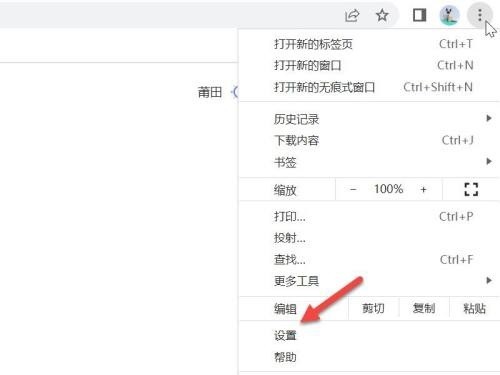
2. Ensuite, dans l'interface des paramètres, cliquez sur Remplissage automatique.
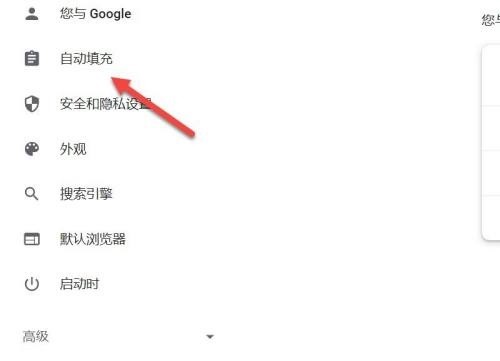
3. Ensuite, sous l'option de saisie automatique, cliquez sur Mot de passe.
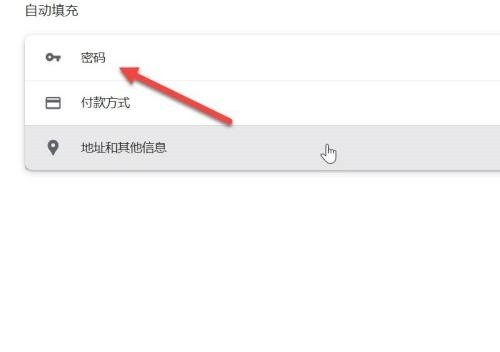
4. Recherchez le mot de passe enregistré et cliquez sur les trois points.
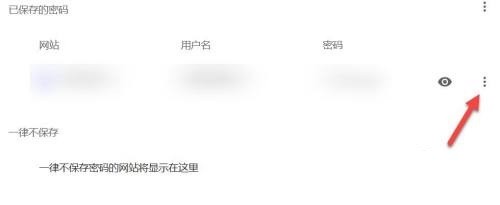
5. Enfin, cliquez sur Supprimer dans la barre de menu contextuel.
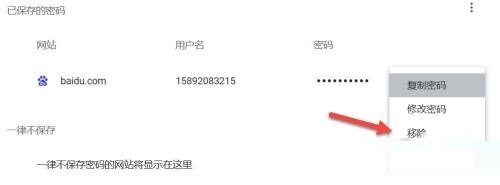
Ce qui précède est le contenu détaillé de. pour plus d'informations, suivez d'autres articles connexes sur le site Web de PHP en chinois!
Articles Liés
Voir plus- Que dois-je faire si Google Chrome ne prend pas en charge les paramètres CSS pour le texte de moins de 12 px ?
- Comment configurer le mode vitesse de Google Chrome
- Comment configurer l'actualisation automatique des pages Web dans Google Chrome
- Comment annuler le blocage des pop-ups dans Google Chrome
- Comment activer l'accès à la caméra dans Google Chrome

